iPhone数据丢失怎么办?如何恢复iPhone数据?Joyoshare iPhone Data Recovery数据恢复软件拥有三种智能恢复模式,您可以轻松地从 iDevices 本身、iTunes 或 iCloud 备份中取回数据。现在,我们将为您提供有关如何分别从 iOS 设备、iTunes 和 iCloud 恢复丢失数据的分步指南。
首先,请在您的计算机上下载并安装 Joyoshare iPhone Data Recovery
如何直接从 iOS 设备恢复丢失的数据
将 iOS 设备连接到计算机
首先,您需要使用 iDevice 随附的 USB 电缆将 iPhone(iPad 或 iPod touch)连接到计算机。双击桌面上的 Joyoshare iPhone Data Recovery 图标运行该程序,它会自动检测您的设备。
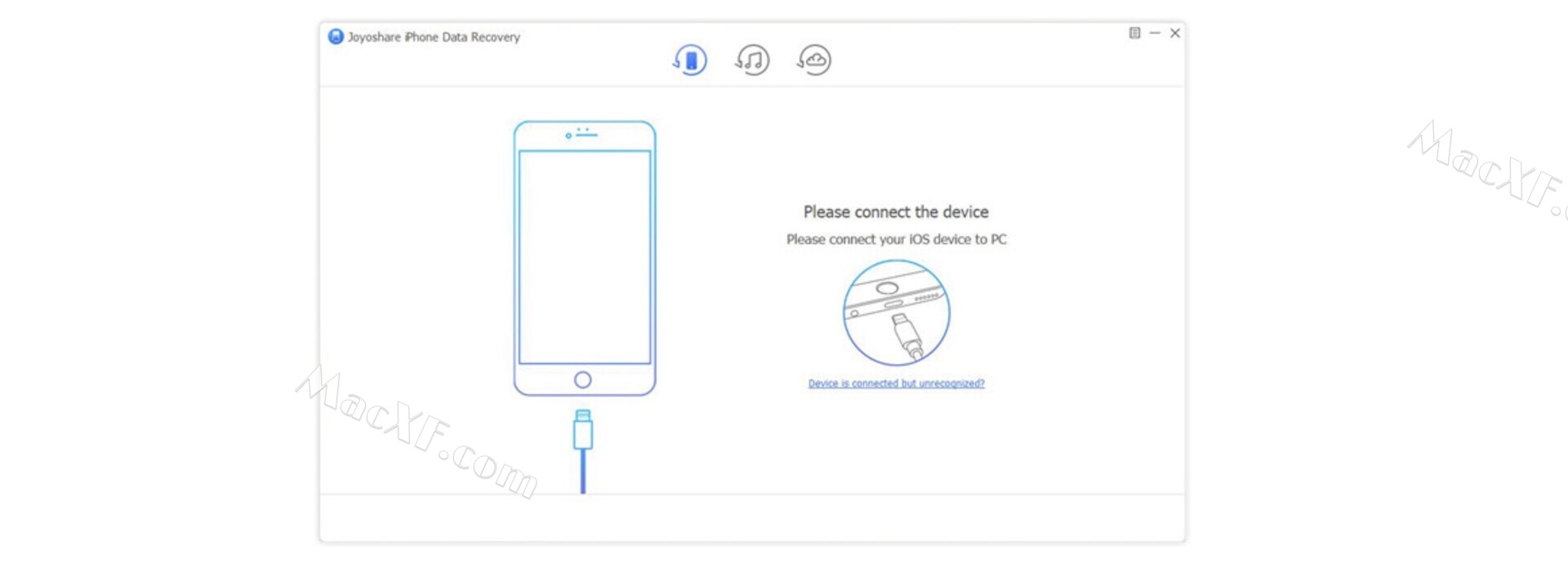
注意:如果您已经下载并安装了最新版本的iTunes,请不要在运行Joyoshare 时启动它,以避免自动同步。或者,您可以提前禁用 iTunes 自动同步:运行 iTunes > 首选项 > 设备,单击“防止 iPod、iPhone 和 iPad 自动同步”。
选择恢复模式并开始扫描
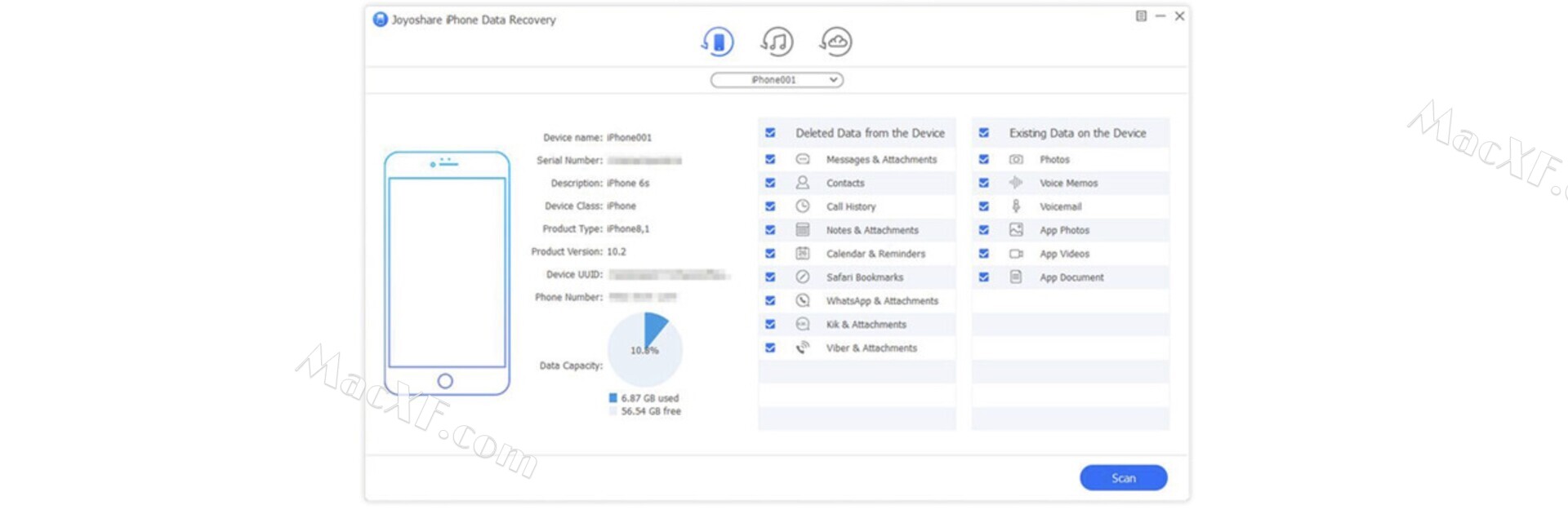
一旦卓越共享检测到设备,它会显示您设备的所有信息,包括基本信息、数据容量、已删除文件和现有文件等。选择第一种恢复方法,然后单击“扫描”按钮开始扫描所有丢失的文件设备上的数据。
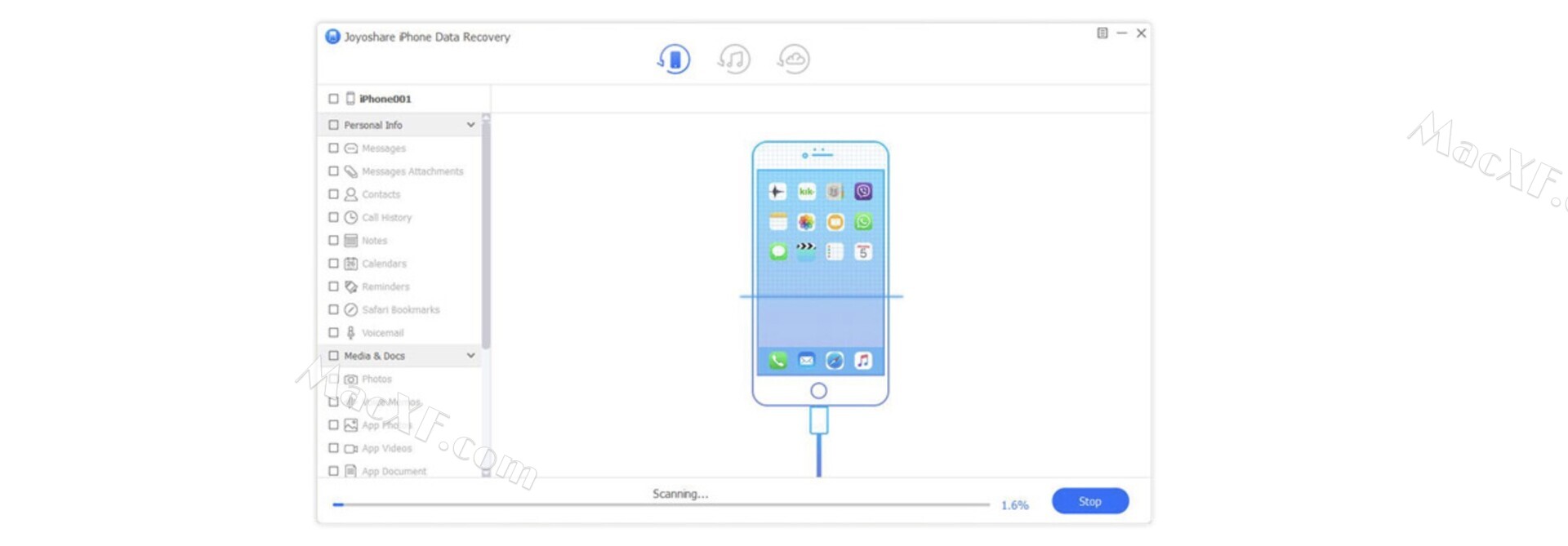
有选择地预览和恢复数据
扫描过程将需要几分钟。完成后,包括丢失和现有数据在内的所有数据将按以下类别显示。您可以单击每个类别来检查文件,或者通过过滤掉“仅显示已删除的”来仅预览已删除的文件。您还可以通过在窗口右上角的搜索框中输入关键字来搜索特定文件。然后选择要恢复的文件并单击“恢复”按钮以恢复这些文件。
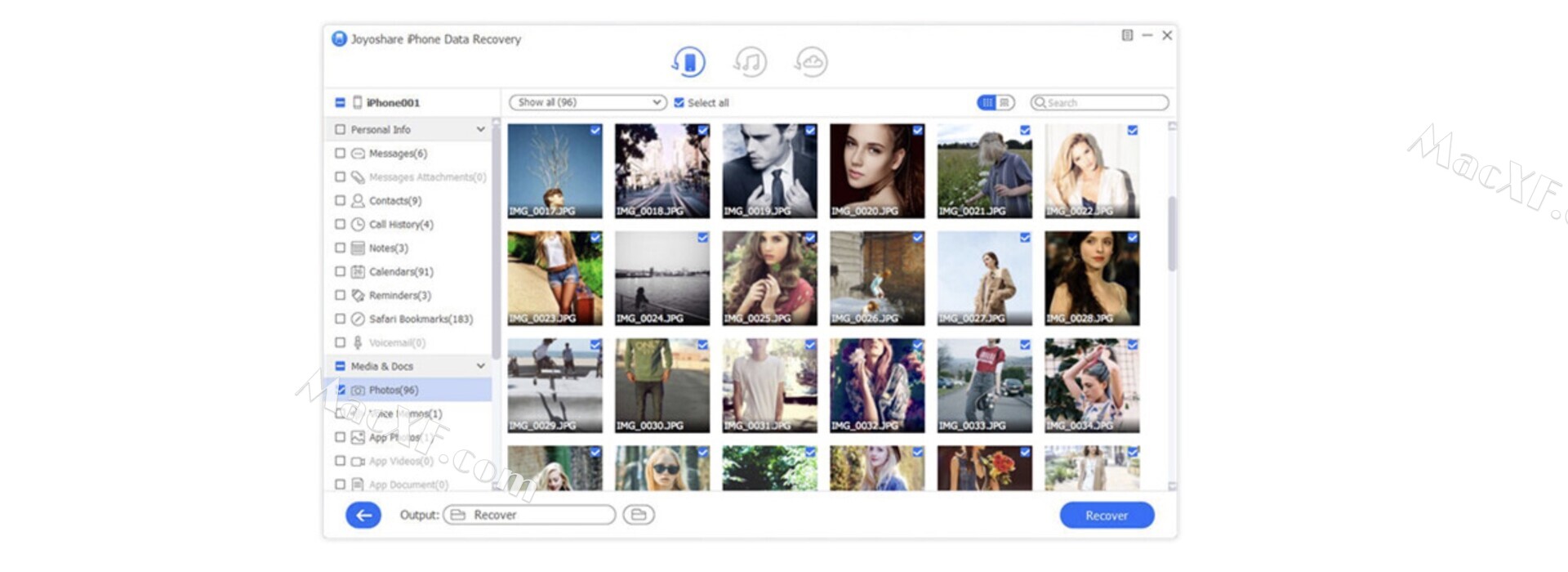
如何从 iTunes 备份恢复丢失的数据
选择恢复方法
成功将您的 iDevice 连接到计算机后,现在选择顶部菜单上的第二种恢复模式从 iTunes 备份恢复丢失的数据。然后 Joyoshare 将检测所有 iTunes 备份文件,然后将它们显示如下。现在单击备份文件旁边的齿轮图标并确认要恢复的文件。如果您的文件已加密,则需要输入密码进行加密。
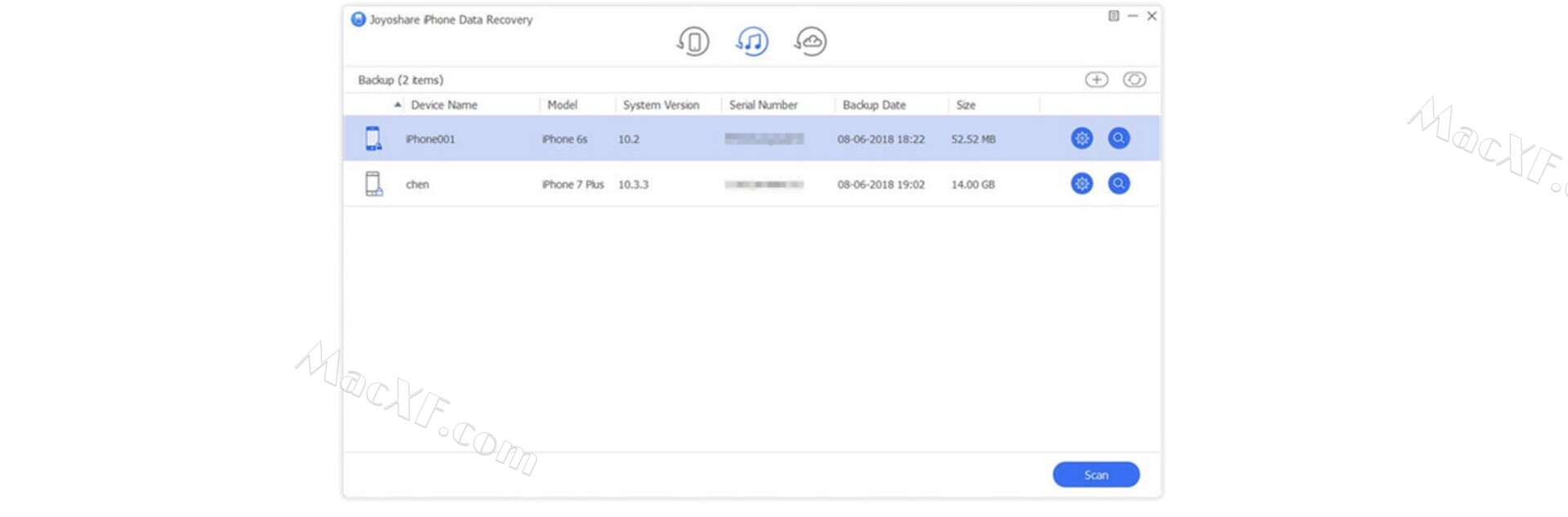
从 iTunes 备份扫描数据
然后选择要恢复的数据文件并单击“扫描”按钮。等待一分钟,直到它提取所有 iTunes 备份文件。
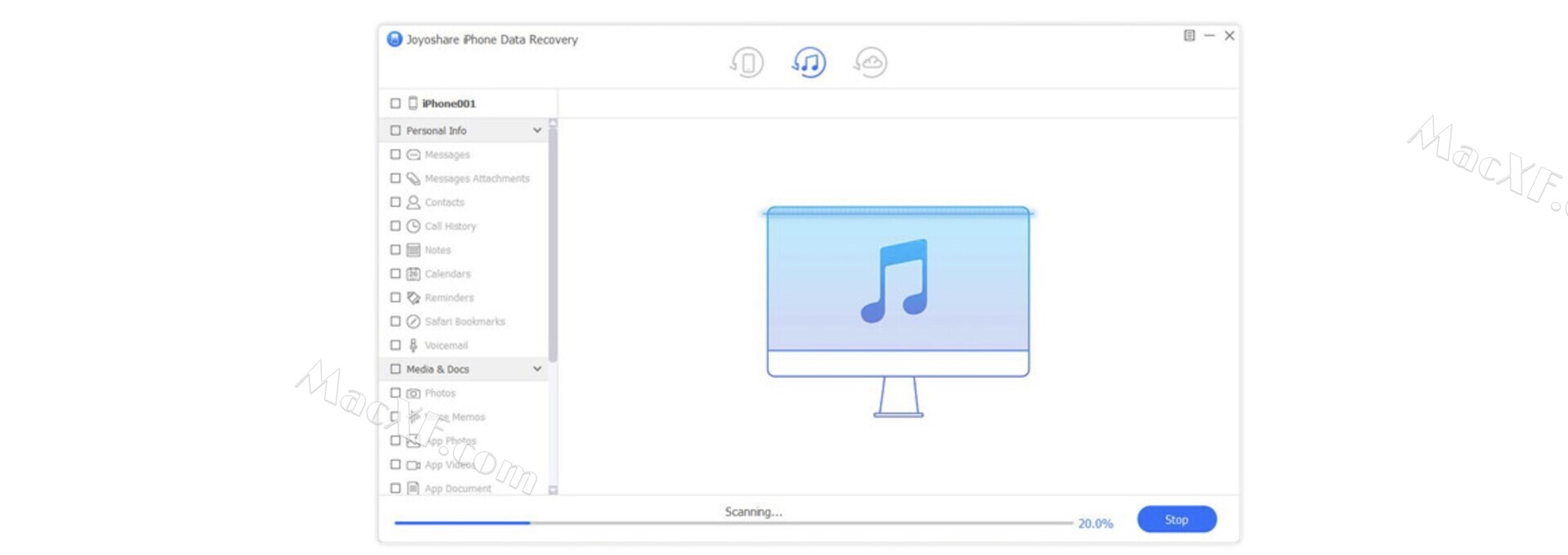
预览和恢复数据
现在所有数据都已按类别显示。你可以一一检查;仅过滤掉已删除的文件;或者只输入文件名来搜索它。找到要找回的所有数据后,选择通过单击“恢复”按钮将丢失的数据恢复到计算机。
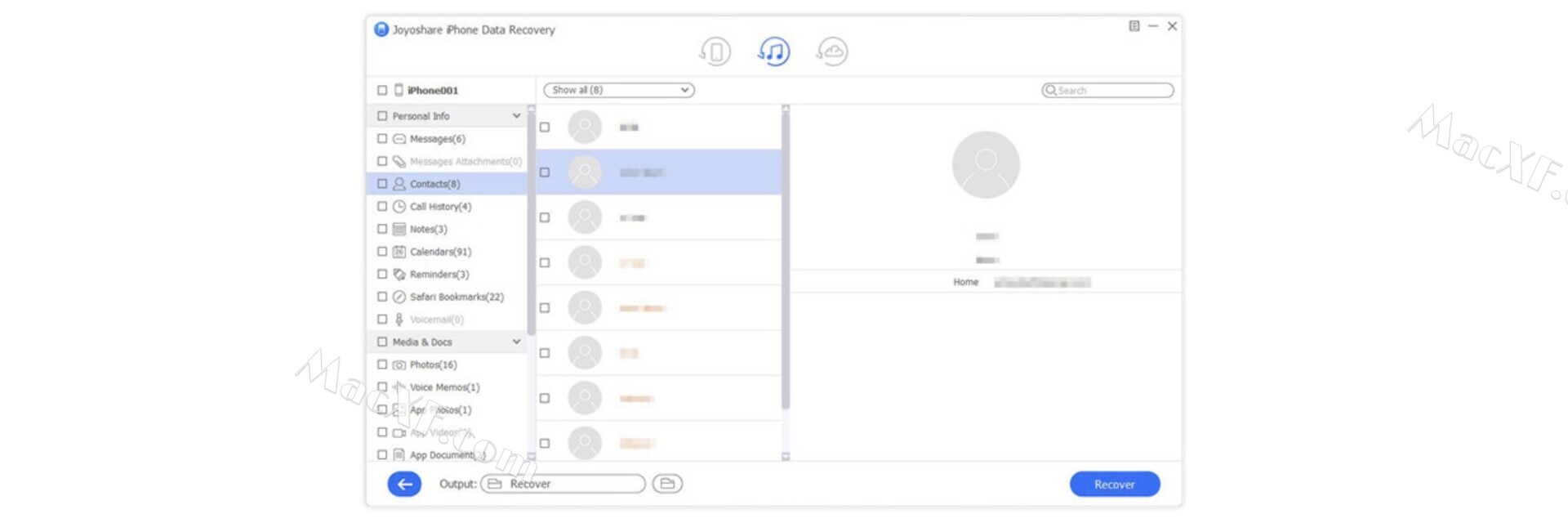
如何从 iCloud 备份中检索丢失的数据
选择恢复模式并登录 iCloud 帐户
启动卓越共享后,选择第三种恢复方法从iCloud备份中恢复丢失的数据。输入您的帐户和密码以登录 iCloud。Joyoshare 承诺我们永远不会记录您的 iCloud 帐户信息或内容。
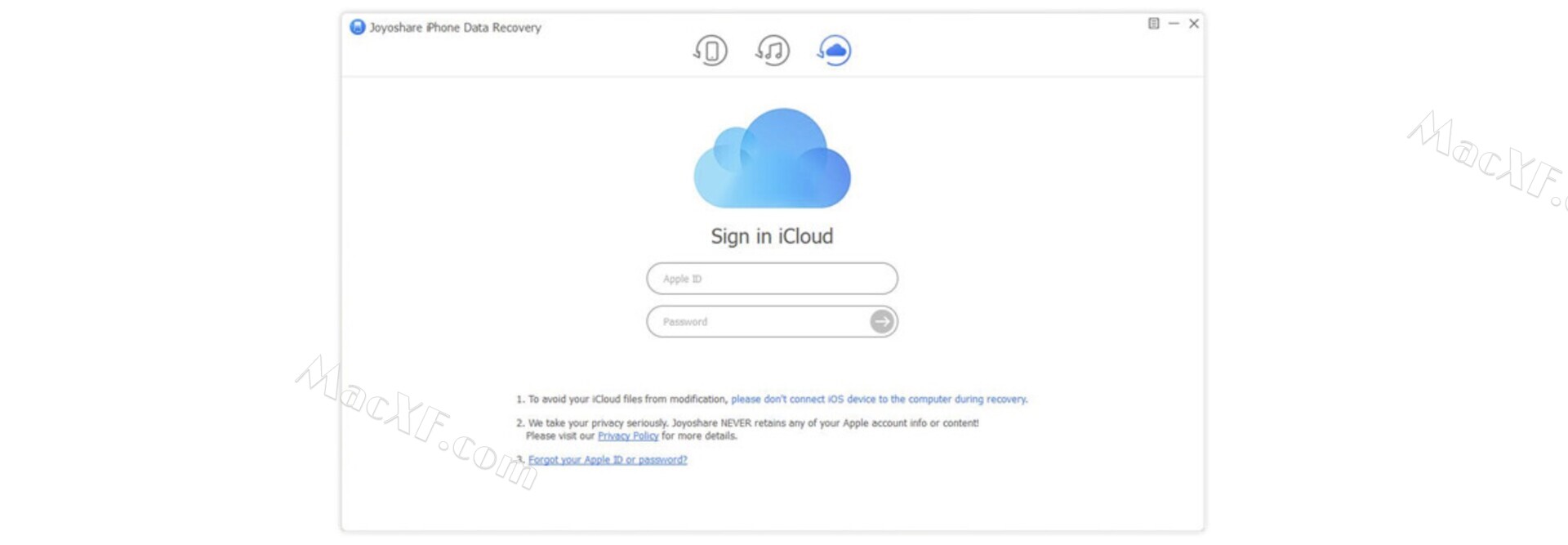
下载 iCloud 备份和扫描文件
登录 iCloud 后,卓越共享会在您的帐户中找到所有备份文件。选择您要恢复的那个,然后单击“下载”按钮。然后会弹出一个新窗口,要求您选择要下载的文件类型。您可以通过选中“全选”框来选择所有这些来有选择地勾选这些。然后单击“下一步”按钮开始下载。
从 iCloud 备份预览和检索数据
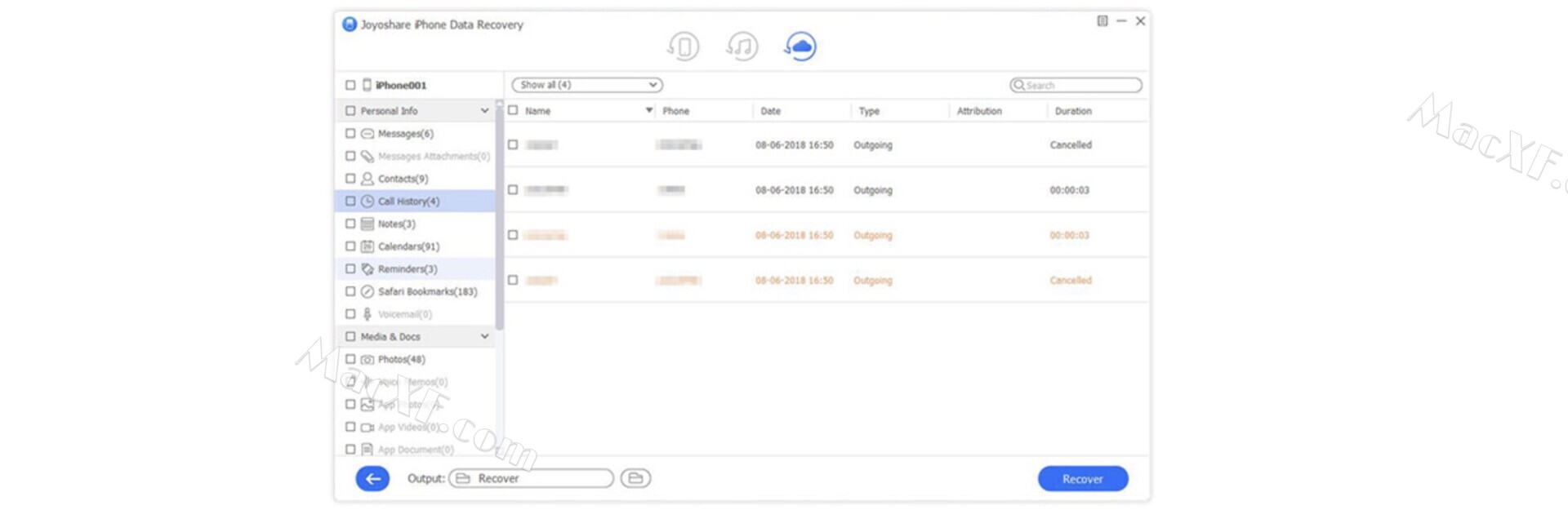
几分钟后,扫描过程将完成。现在您可以预览 iCloud 帐户中的所有数据。如果您的设备在此过程中刚刚连接到计算机,请选择您要恢复的项目,然后单击“恢复”按钮将它们一键保存到您的计算机上。
以上就是iPhone数据恢复软件Joyoshare iPhone Data Recovery破解版的使用教程了,更多精彩内容请关注本站哦!



